大家在买到笔记本电脑或者购买配件组装的台式机,又或者想知道一台不知名电脑的一些基础的硬件信息的时候,比如主板、CPU、内存等等信息等,往往需要借助一些硬件检测工具。今天就给大家介绍几个比较常见的查看硬件规格的软件。
1:CPU-Z(检测CPU)
CPU-Z是一款权威的CPU处理器检测工具。它支持的CPU种类相当全面(只要不是那些奇怪的CPU),能够准确的检测出CPU、主板、内存、显卡、SPD等相关信息,以及它们的制造厂及处理器名称,核心构造及封装技术,内部外部频率,最大超频速度侦测,处理器相关可以使用的指令集等。
使用非常简单,双击 .exe 运行文件即可,不需要安装;等待几秒,即可看到自己电脑的和CPU相关的信息

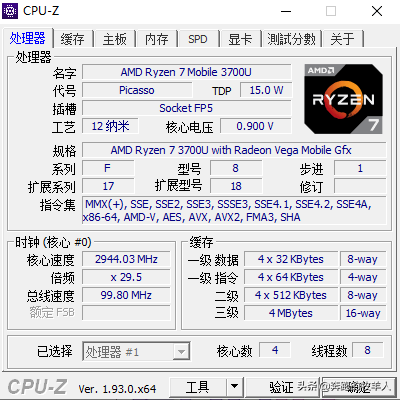
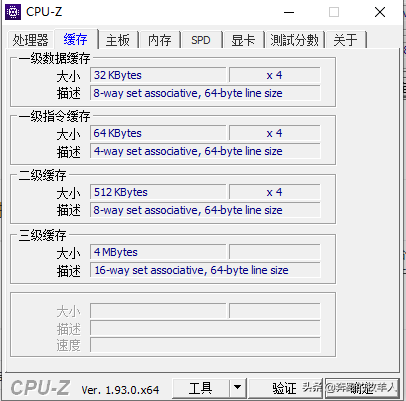
2:GPU-Z(检测显卡)
和CPU-Z 类似,GPU-Z 是一款主要针对显卡硬件的测试工具,它可以提供关于有关显卡和图形处理器的重要信息。首次打开,会出现下图的提示,选择【否】。这样就可以看到显卡的硬件信息了。



3:CrystalDiskInfo (检测磁盘)
CrystalDiskInfo 是一个磁盘检测工具,可以迅速读到本机硬盘的详细信息,包括接口、转速、温度、使用时间等。此外,它还会根据S.M.A.R.T的评分做出评估,当硬盘快要损坏时还会发出警报。
打开软件,顶部这里显示硬盘识别的型号,一般是以品牌+型号+硬盘容量来命名。如下图所示。

左侧显示的是磁盘当前的状态和健康情况,,右侧则是磁盘的固件版本、传输模式、标准以及通电次数和通电时间等。

4:AS SSD Benchmark(硬盘测速工具)
AS SSD Benchmark是一款SSD固态硬盘传输速度测速工具。此软件可以测出固态硬盘持续读写等的性能。一般一块固态硬盘的好坏,可以通过数据很容易就能看出来。很多人在购买了硬盘之后,也会用这个软件测试一下该硬盘的实际表现。
打开软件之后,箭头所指的位置可以选择要进行跑分测速的硬盘
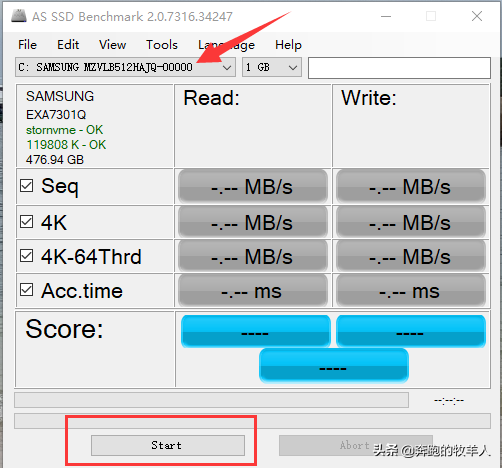
选择要测试的数据读写容量(测试容量越低,测试速度越快)
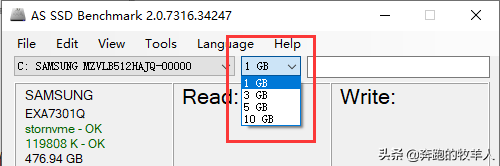
选择好之后,点击下方的【Start】即可开始跑分。
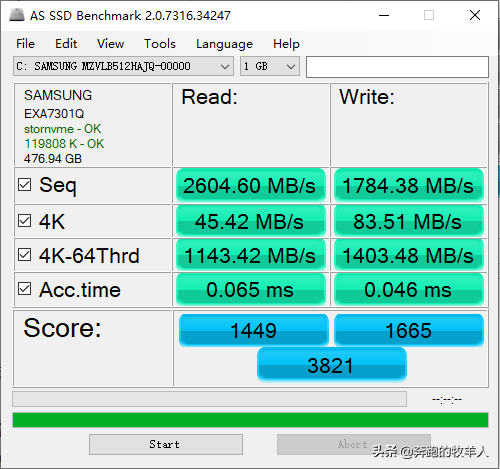
各个参数的意义:
Seq:连续读写速度(越高越好)
4K:4K随机读写速度(越高越好)
4K-64Thrd:64队列4K随机读写测试(越高越好)
Acc.Time:平均访问时间(越低越好)
Score:总评分(越高越好)